您的位置:首页 > google浏览器如何设置浏览器的隐私保护功能
google浏览器如何设置浏览器的隐私保护功能
来源:谷歌浏览器官网
时间:2025-05-31
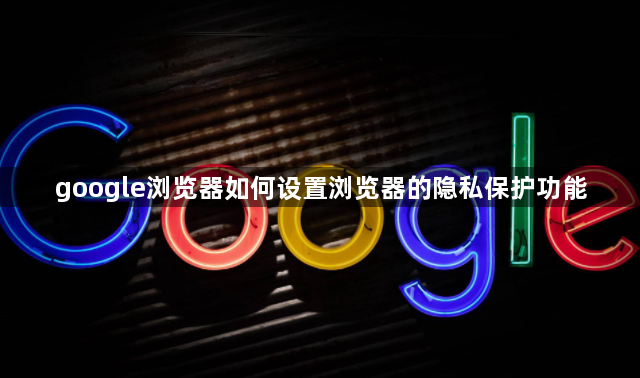
在Chrome浏览器中,点击右上角的三个点图标,选择设置。在设置页面,找到“隐私和安全”选项,点击进入。在隐私和安全设置中,可以看到“Cookies和其他网站数据”、“网站设置”、“密码”等选项。可以根据需要调整这些设置,例如启用“隐身模式”以保护浏览历史,或者清除浏览数据以删除Cookie和缓存。此外,可以点击“安全”选项,查看和管理已保存的密码和支付信息。
为了进一步保护隐私,可以在Chrome浏览器中,点击右上角的三个点图标,选择“更多工具”,然后选择“扩展程序”。在扩展程序页面,可以搜索并安装隐私保护相关的插件,如AdBlock、uBlock Origin、Privacy Badger等。这些插件可以帮助屏蔽广告、跟踪器和其他可能侵犯隐私的内容。安装完成后,可以在扩展程序页面启用或禁用这些插件,根据需要调整设置。
在Windows系统中,可以定期清理浏览器缓存,以确保隐私保护功能的正常运行。打开“此电脑”,找到Chrome浏览器的缓存文件夹,通常位于“C:\Users\YourUsername\AppData\Local\Google\Chrome\User Data\Default\Cache”路径下。删除缓存文件夹中的所有文件,可以释放磁盘空间,并强制浏览器重新缓存页面和资源。可以使用快捷键Ctrl+A全选文件,然后按Delete键删除。如果某些文件正在使用中,系统会提示无法删除,可以稍后再试。
通过以上步骤,可以在Google浏览器中设置浏览器的隐私保护功能。从调整隐私和安全设置、安装隐私保护插件以及清理浏览器缓存,即可提供更全面的隐私保护,确保浏览活动的安全性和私密性。
